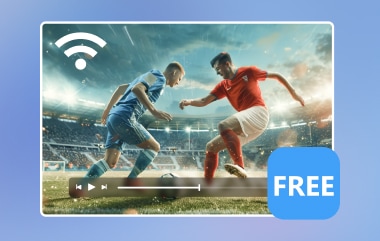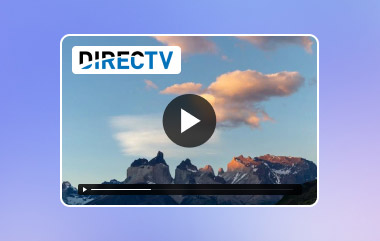如果你是电视剧和大片的粉丝,你可能已经听说过 Starz 了。它提供一系列精彩的原创剧集,例如《外乡人》和《权欲》,这些剧集吸引了众多观众,并激发了他们对新剧集的兴趣。但说实话,在线观看 Starz 的视频并不便宜!幸运的是,在 如何免费观看 Starz - 更多内容请参阅本指南下文。
在本文中,我们将讨论如何免费试用 Starz、如何在 Roku 和 Amazon Prime 等设备上观看 Starz,以及如何录制 Starz 节目以供日后播放。好了,各位,现在就讲到这里!赶紧坐下来,拿起爆米花,开启无需花费太多即可享受 Starz 的旅程吧。
第 1 部分:您可以免费观看 Startz 吗?
对于所有关于 我可以免费观看 Starz 吗对于新用户来说,只有一个合理的选择:试用版。Starz 始终提供一周的免费试用期。用户无需支付任何费用即可观看丰富多彩的精彩节目。此外,一些提供 Starz 服务的有线电视提供商会推出特别优惠,在您现有的套餐之外,免费赠送有线电视。您需要注意的是,参与这些试用和获得这些优惠有时取决于您所在的位置。因此,在接受 Starz 提供的这些试用或优惠之前,您应该查看 Starz 官方网站或您使用的有线电视服务的详细信息。通过这项小小的研究,您可以获得几个小时的免费观看时间,畅享 Starz 上的所有精彩节目。
第 2 部分:如何在 Roku 和 Amazon Prime 上免费观看 Starz
如果你有关于 我如何免费观看 Starz您必须了解这两家流媒体服务。它们为所有 Starz 爱好者提供免费观看选项。为了帮助您更好地了解它们,请继续阅读下文。
A. Roku
Roku 是一款灵活的流媒体设备,可通往无数频道。它包含 Starz,拥有《外乡人》、《权欲》和《美国众神》等众多原创作品。Starz 的节目类别涵盖了戏剧、幽默喜剧,甚至还有人人都爱看的火热动作片。Roku 的界面、频道和流媒体类别都易于管理,而且画质出色,音效均衡。简洁而高质量的界面使 Roku 在众多流媒体服务中脱颖而出。
要使用 Roku 免费观看 Starz,请按照以下步骤操作:
第1步注册一个新帐户,或者如果您已经有帐户,请继续在 Roku 帐户网页上进行登录。在主屏幕上,前往频道商店。
第2步类型 星光 并选择它。在“订阅频道”页面上,点击 添加频道 并启动新添加的频道。
第 3 步如果您使用选项 3,您将获得免费试用服务,并且必须填写屏幕上显示的注册表。
- 要立即查看所有 Starz 内容,请使用搜索栏或浏览“电影和电视”选项卡以方便地查找所有节目和电影。
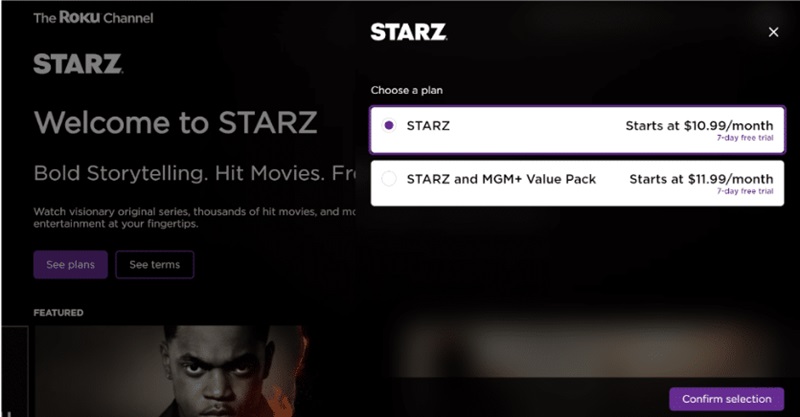
B.亚马逊 Prime
Amazon Prime Video 是一个观看 Starz 和众多电影及电视剧的单一界面。根据类型, 热门电影, 屡获殊荣的系列以及其他根据您的偏好设置的列表。所有节目和电影都经过分组和排序,以提供流畅的流媒体体验。Starz 可在亚马逊的 538 频道观看。它提供多部节目/电影供您选择,并提供高清流媒体质量的电影。这使得从基本的直播节目到 Prime Video 原创内容的过渡与 Starz 优质内容的过渡能够轻松衔接,反之亦然。
要通过 Amazon Prime 免费观看 Starz,请按照以下步骤操作:
第1步首先,您必须登录您的 Amazon Prime Video 帐户。打开控制面板顶层,然后前往 频道 标签。
第2步在搜索框中输入 星光 然后点击它。下一个应该点击的按钮是 开始您的 7 天免费试用.
第 3 步输入必要的说明并完成订阅确认过程。
- 要查找 Starz 的信息或特定节目,请使用导航搜索栏或前往 频道,显示所有订阅选项。
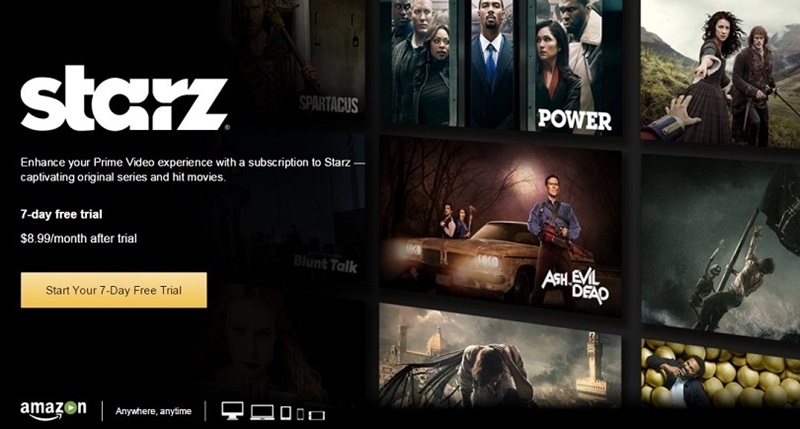
第 3 部分:录制 Starz 视频以供免费离线观看
如果你想下载你最喜欢的 Starz 节目和电影以便离线观看,你必须使用 AVAide 屏幕录像这款功能全面的屏幕录制软件支持高达 4K 高清的视频录制,让屏幕录制变得前所未有的轻松。此外,程序还提供了另一种录制模式,可让您选择要录制的屏幕区域:单个窗口或整个屏幕。此外,AVAide 屏幕录像机还支持多种输出格式,这意味着用户可以以自己喜欢的格式保存录制内容。它还具有立体声和麦克风录制功能,以便您添加屏幕描述或评论音轨。
- 您可以截取整个桌面或仅其中一部分的屏幕截图。
- 首选视频编解码器:喜欢具有最佳视频质量的视频,例如 1080p 60fps。
- 适用于 – Mac 和 Windows 10 或 11 设备。
- 它支持预览功能,方便用户使用。
- 如果需要,可以选择实时绘图来使录制的视频更加个性化。
以下是使用 AVAide 录制 Starz 视频的方法:
第1步启动屏幕录像机
首先下载并安装 AVAide Screen Capture。点击其官方网站上的下载按钮,然后按照提示完成安装。安装完成后,启动软件并点击 屏幕录像 开始的选项。

第2步选择录制模式
接下来,您需要设置录制区域。选择 风俗 从下拉菜单中调整取景框,使其聚焦于您想要捕捉的特定区域。您还可以选择 全屏 捕捉显示屏上的所有内容。

第 3 步启用音频声音
为了增强录音效果,请选择您想要的音频录制方式。您可以启用 系统声音 捕捉 Starz 中的音频,或使用麦克风选项进行语音旁白。点击 麦克风 按钮可在录制时关闭语音旁白。

第四步启动 Starz 录音
准备好后,点击 录音 按钮开始录制。该工具将开始捕捉选定帧内的所有内容。

第 5 步结束录制
录制完成后,按红色 停止 按钮结束会话。如有需要,您可以使用 修剪 按钮来修剪您的录音。

第 6 步离线玩 Starz
保存后,您的 Starz 屏幕录制内容将显示在录制历史记录中。您可以访问 文件夹 并按时间顺序管理您的所有 Starz 录音,从最新到最旧。
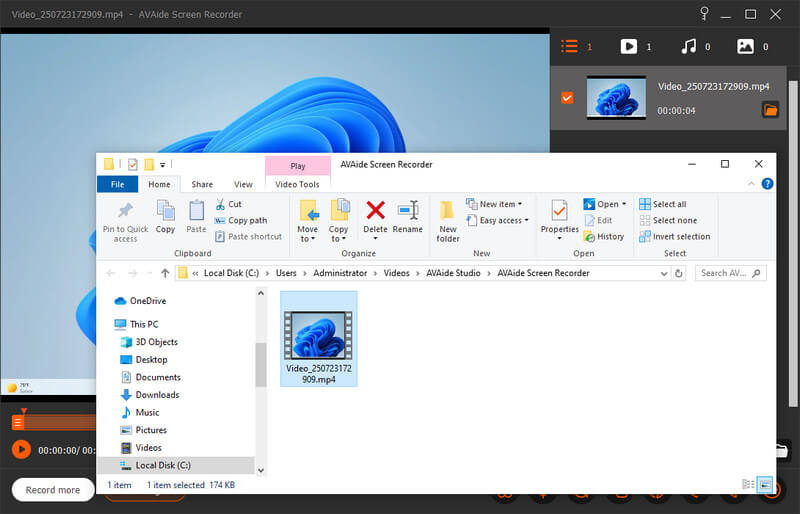
就这样!你不用问自己了, 我如何免费观看 Starz?因为我们提供了很多免费观看 Starz 的好方法。虽然在线观看内容更加便捷,但您或许也想录制自己喜欢的内容。AVAide 屏幕录像机正是为此而生。有了这款实用的程序,您可以录制并保存高清版 Starz 以供离线观看。所以,现在就试用这些公司的产品,开始录制您喜爱的节目吧!
在您的计算机上录制屏幕、音频、网络摄像头、游戏、在线会议以及 iPhone/Android 屏幕。



 安全下载
安全下载